Ynhâldsopjefte
As jo maklik oeren oan tiid taheakje wolle yn Excel, dan kinne jo dit artikel folgje om ferskate manieren te witten om dizze taak te dwaan. Dus, lit ús yn it haadartikel gean om dy manieren te ferkennen.
Wurkboek downloade
Tafoeging fan oeren.xlsm
8 manieren om Oeren tafoegje oan tiid yn Excel
Hjir hawwe wy de folgjende twa datasets; ien is foar de Yngongstiid , wurkjende Tiidperioade fan de meiwurkers fan in bedriuw en de oare befettet de records fan de Bestellingtiid , Duration tusken de besteltiid, en levertiid fan 'e produkten fan in oar bedriuw.
Mei dizze datasets sille wy de manieren yllustrearje om maklik oeren oan tiid ta te foegjen yn Excel.


Wy hawwe hjir Microsoft Excel 365 ferzje brûkt, jo kinne alle oare ferzjes brûke neffens jo gemak.
Metoade- 1: Foegje oeren ta oan tiid yn Excel foar minder dan 24 oeren
Hjir sille wy normaal de Yngongstiid taheakje mei de Tiidperioade om de te krijen Utgongstiid fan de meiwurkers, en hjir sille de resultaten nei it gearfetten minder dan 24 oeren wêze, dus hjir sil gjin ekstra stap nedich wêze.
Om de tiden gewoan op te tellen mei de tafoegingsoperator moatte jo hâld beide wearden yn Tiid opmaak lykas hjirûnder.
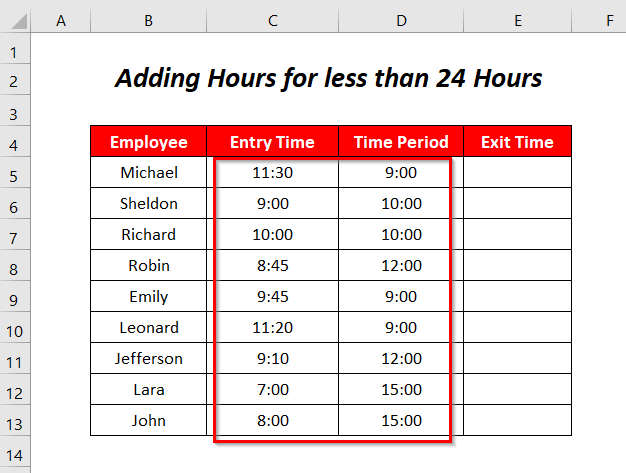
Stappen :
➤ Brûk de folgjende formule yn sel E5 .
3 026Hjir, C5 is de yngongstiid , D5 is de Tiidperioade .

➤ Druk op ENTER en sleep de Fillhandtak nei ûnderen tool.

Nei it opteljen fan oeren mei de Yngongstiden krije wy de folgjende Utgongstiden .

Lês mear: Hoe kinne jo 1 oere taheakje oan tiid yn Excel (7 foarbylden)
Metoade-2: oeren taheakje nei Tiid yn Excel foar mear dan 24 oeren
Om de Utgongstiden mear as 24 oeren te krijen nei it opteljen fan oeren mei de Yngongstiden , hawwe wy de oeren ferhege fan de Tiidperioden yn dit foarbyld.
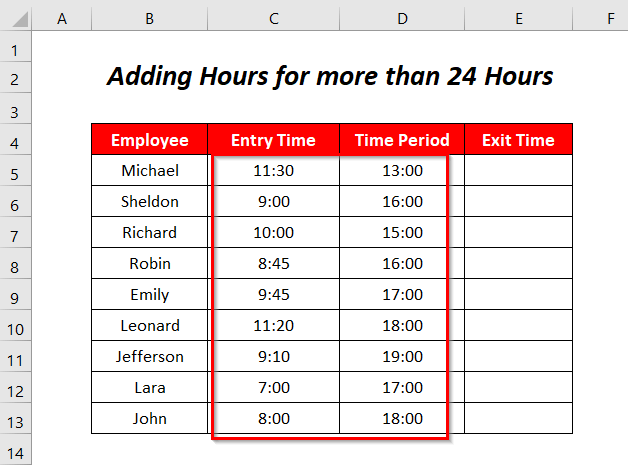
Stappen :
➤ Brûk de folgjende formule yn sel E5 .
=C5+D5 Hjir, C5 is de Yngongstiid , D5 is de Tiidperioade .

➤ Druk op ENTER en sleep de Fillhandtak <7 nei ûnderen>ark.

Dus, wy kinne sjen dat wy nei it opteljen fan wearden net ús ferwachte Utgongstiden krije, om't foar gelyk oan of mear as 24 oeren Excel sil beskôgje 24 oeren yn in dei en dan sho w up allinne de linker oeren en minuten as resultaten.

Om dit probleem op te lossen, selektearje de Utgongstiden en gean dan nei Thús Tab >> Getalopmaak dialoochfinstersymboal.
Jo kinne der ek hinne gean troch op CTRL+1 te klikken.

Dan sil it dialoochfinster Sellen opmaak ferskine.
➤ Gean nei Nûmer Opsje >> Oanpaste Opsje >> skriuw [h]:mm yn it fak Typ >> druk op OK .

Dernei krije wy ús echte tafoege wearden foar mear as 24 oeren.

Lês mear: Hoe kinne jo tiid tafoegje yn Excel oer 24 oeren (4 manieren)
Metoade-3: oeren taheakje oan tiid yn Excel mei help fan de TIME Funksje
Hjir sille wy de TIME funksje brûke om oeren op te tellen mei de Yngongstiden om de Utgongstiden te krijen en jo kinne hâld hjir de oeren fan de Tiidsperioden yn Algemien formaat.

Stappen :
➤ Typ de folgjende formule yn sel E5 .
=TIME(HOUR(C5)+D5,MINUTE(C5),SECOND(C5)) Hjir, C5 is de Yngongstiid , D5 is de Tiidperioade .
- OER(C5)+D5 → 11+9
Utfier → 20
- MINUTE(C5) → 30
- SEkonde(C5) → 0
- TIJD(OERE(C5)+D5,MINUT(C5),SEkonde(C5)) → wurdt
TIID(20,30,0)
Utfier → 20:30

➤ Druk op ENTER en sleep it Fillhandtak ark nei ûnderen.

Uteinlik krije wy de Utgongstiden nei it opteljen fan de oeren fan de Tiidperioden mei de Yngongstiden .

Lês mear: Foegje 8 oeren ta oan tiid yn Excel (4 geskikte manieren)
Metoade-4: oeren tafoegje oan tiid yn Excel foar negative oeren
Stel, wy hawwe wat negative oeren as Tiidperioden en hjir sille wy dizze negative oeren tafoegje mei de Yngongstiden .

Hoewol it frij ûngewoan is om in negative tiidperioade te hawwen, litte wy dizze dataset sjen litte om konsistinsje en ienfâld te behâlden.
Stappen :
As wy de folgjende formule brûke lykas de foarige metoade, dan hawwe wy #NUM! flater troch de negative resultaten, om't tiid net negatyf kin wêze.
=TIME(HOUR(C5)+D5,MINUTE(C5),SECOND(C5)) 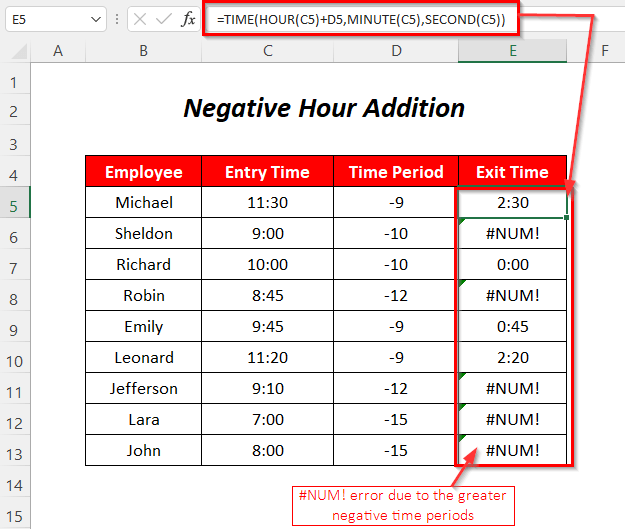
Dus, wy sille oplosse dit probleem troch de folgjende formule te brûken
=TIME(IF(HOUR(C5)+D5<0,24+HOUR(C5)+D5,HOUR(C5)+D5),MINUTE(C5),SECOND(C5)) Hjir, C5 is de Yngongstiid , D5 is de Tiidperioade .
- OER(C5)+D5<0 → 11-9<0 → 2<0
Utfier → FALSE
- IF(FALSE,24+OER(C5)+D5, HOUR(C5) +D5) → om't it FALSE is, sil it it 3e argumint útfiere
Utfier → 2
- TIME( IF(OER(C5)+D5<0,24+OER(C5)+D5,OER(C5)+D5),MINUT(C5),SECONDE(C5)) → TIID(2,30,0)
Utfier → 2:30
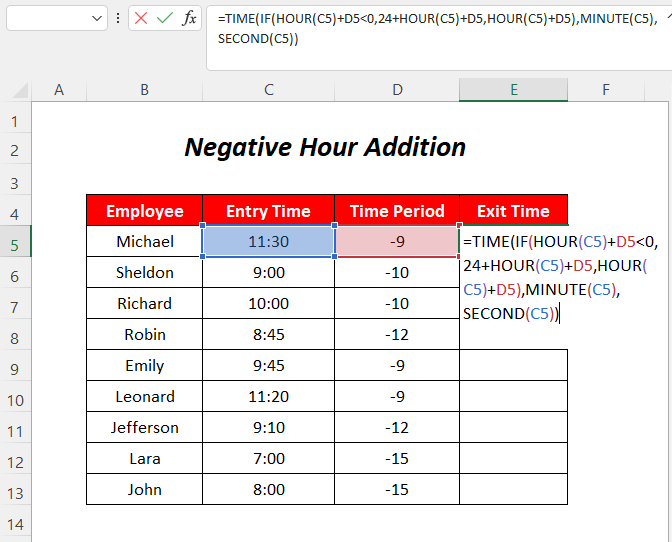
➤ Druk op ENTER en sleep it Fillhandtak ark nei ûnderen.

Ynstee fan #NUM! flater, no, wy tafoegje oant 24 oan dy negative wearden.

Lês mear: Hoe kinne jo subtractearje en werjaan Negative tiid yn Excel (3 metoaden)
Gelykbere lêzings
- Excel-tiidblêdformule mei lunchpauze (3 foarbylden)
- [Fêst!] SUM wurket net mei tiidwearden yn Excel (5 oplossingen)
- Hoe oeren en berekkenjeMinuten foar Payroll Excel (7 maklike manieren)
- Oer en minuten tafoegje yn Excel (4 gaadlike metoaden)
- Hoe kinne jo tiid tafoegje yn Excel Automatysk (5 maklike manieren)
Metoade-5: Oeren tafoegje oan tiid yn Excel foar in list mei datumtiid
Hjir hawwe wy de datum- en tiidkombinaasjes yn de kolom Besteltiid en mei dizze tiden sille wy de oeren fan 'e Dieren optelle om de Leveringstiden te krijen.

Stappen :
As wy de folgjende formule brûke, dan sille wy ynstee fan oeren taheakje de doer taheakje oan de dagen,
=C5+D5 
Wy kinne dy formule korrigearje troch de oeren fan de Dieren te dielen troch 24 foar it konvertearjen fan de dei yn oeren . (1 dei = 24 oeren)
=C5+D5/24 
➤ Druk op ENTER en sleep de <6 nei ûnderen>Fill Handle ark.

Dêrtroch kinne wy de oeren mei súkses tafoegje oan de Order Times om de Levering te krijen Tiden (m-d-jj h: mm AM/PM) no.

Lês mear: Hoe kinne jo datum en tiid ôflûke yn Excel (6 maklike manieren)
Metoade-6: De TIME-funksje brûke om oeren ta te foegjen oan datumtiid
Yn dizze seksje sille wy oeren tafoegje oan de Oarder Tiden mei de funksje TIJD .

Stappen :
➤ Typ de folgjende formule yn sel E5 .
=C5+TIME(D5,0,0) Hjir, C5 is de Oardertiid , D5 is de Duration . TIJD sil de doer omsette yn oeren en dan wurdt dit oere opteld mei de Besteltiid .

➤ Druk op ENTER en sleep it Fill Handle ark nei ûnderen.
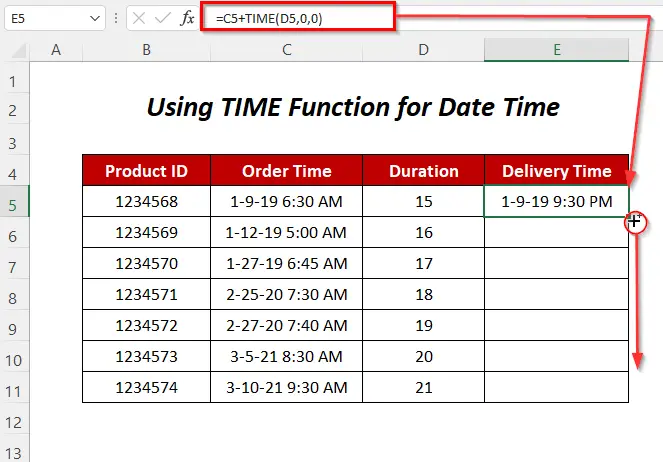
Utlykber krije wy de Leveringstiden foar de produkten.

Lês mear: How to Add Time to Date in Excel (4 Useful Methods)
Metoade-7: Kombinearjen fan TIME, MOD en INT-funksjes om oeren oan tiid ta te foegjen
Jo kinne oeren oan 'e tiden tafoegje troch de TIME-funksje , MOD-funksje , INT-funksje ek.

Stappen :
➤ Typ de folgjende formule yn sel E5 .
=TIME(MOD(D5,24),0,0)+C5+INT(D5/24)
Hjir, C5 is de Ordertiid , D5 is de Duration .
- MOD(D5,24) → MOD(15,24)
Utfier → 15
- TIID (MOD(D5,24),0,0) → TIID(15,0,0)
Utfier → 0.625
- INT(D5/24) → INT(15/24) → INT(0.625)
Utfier 0
- TIJD(MOD(D5,24),0,0)+C5+INT(D5/24) wurdt
TIID(0.625+43474.2708333+0)
Utfier → 1-9-19 9:30 PM

➤ Druk op ENTER en sleep it Fillhandtak ark nei ûnderen.
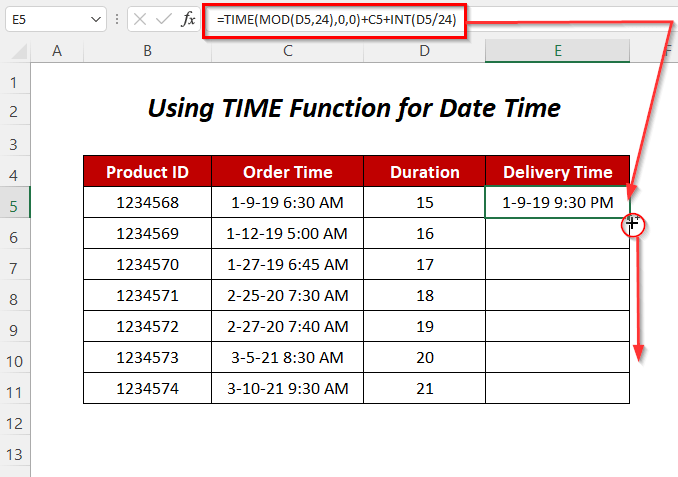
Uteinlik krije jo de Leveringstiden foar de produkten.
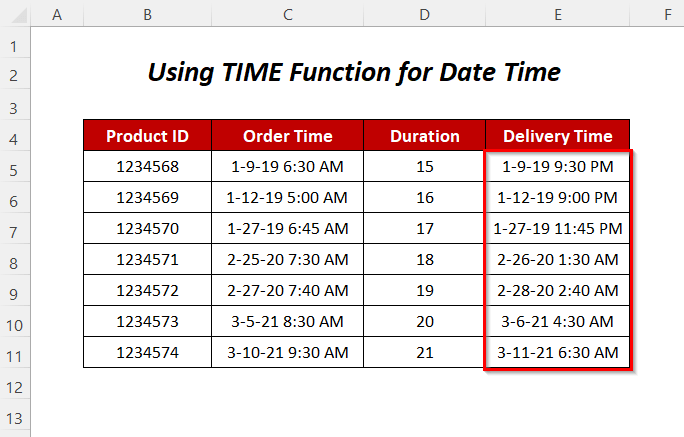
Lês mear: Hoe kinne jo oeren, minuten enSekonden yn Excel
Metoade-8: In VBA-koade brûke om oeren ta te foegjen oan tiid yn Excel
Hjir sille wy in VBA -koade brûke om op te tellen de Duration oeren mei de Order Times om de Delivery Times te krijen.

Stappen :
➤ Gean nei Untwikkelder Tab >> Visual Basic Opsje.

Dan sil de Visual Basic Editor iepenje.
➤ Gean nei Ynfoegje Tab >> Module Opsje.

Dêrnei sil in Module oanmakke wurde.
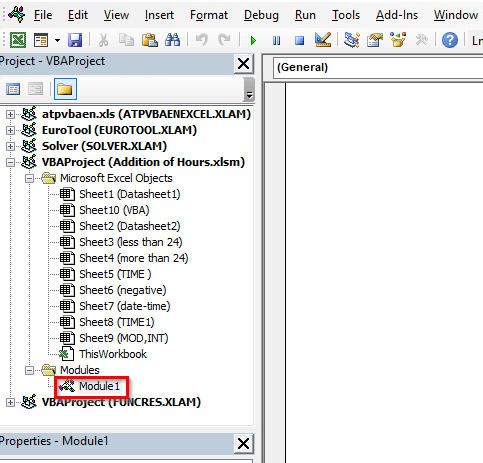
➤ Skriuw de folgjende koade
3720
Dizze koade sil de funksje Ouraddition oanmeitsje, CDATE sil de opjûne wearde omsette yn datum en DATEADD sil de oerewearde tafoegje oan dizze datum. As lêste, sil ús winske opmaak oan dizze datum-tiid jaan.

Gean no werom nei it blêd en skriuw de folgjende formule yn sel E5
=Houraddition(C5,D5) Hjir, C5 is de Ordertiid , D5 is de Duration en Houraddition sille de Duration optelle oan de Orderdatum .

➤ Druk op ENTER en sleep it Fill Handle ark nei ûnderen.

Op dizze manier krije wy de Leveringstiden foar de produkten.
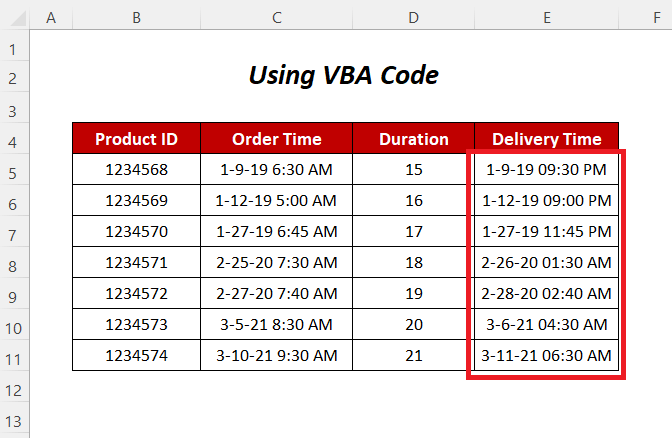
Lês mear: Hoe kinne jo datum en tiid tafoegje yn Excel (4) Maklike metoaden)
Oefeningsdiel
Om sels te oefenjen hawwe wy de folgjende levere Oefening seksjes yn 'e blêden neamd Oefenjen1 en Oefenjen2 . Doch it asjebleaft sels.


Konklúzje
Yn dit artikel hawwe wy besocht de manieren te dekken om oeren ta te foegjen tiid yn Excel. Hoopje dat jo it nuttich fine. As jo suggestjes of fragen hawwe, diel se dan frij yn 'e kommentaar seksje.

